Anleitung: Windows Administrator-Passwort in Windows 7, XP und Vista zurücksetzen – so geht’s
Wenn man unter Windows 7, Vista, XP oder NT das Administrator-Passwort vergessen hat, oder wie viele Computerbesitzer immer wieder behaupten, “nie eines angelegt” hat, ist guter Rat teuer. Mit normalen Windows-Mitteln ist ohne Kennwortrücksetzdiskette und ohne Wiederherstellungs-Agent nichts zu machen. Beides hätte man vorher anlegen müssen.
In solchen Fällen hilft der Offline NT Password & Registry Editor weiter, eine auf Linux basierte bootfähige CD, mit der man Zugriff auf die Registrierung des auf der Festplatte installierten Windows hat. Auch diese CD sollten Sie herunterladen und brennen, bevor ein Notfall eintritt.

Starten Sie den Computer mit der CD. Dazu muss im BIOS das Booten von CD/DVD aktiviert sein. Nach dem Booten des ISOLINUX-Kernels ist die sehr einfache kommandozeilenbasierte Oberfläche des Offline NT Password & Registry Editors zu sehen.
Wählen Sie hier als erstes die gewünschte Windows-Partition aus, auf der Sie die Registrierung bearbeiten möchten. Auf den meisten Computern existiert nur eine Windows-Installation und dazu eine kleine nur etwa 100 MB große Bootpartition, die für die Systemwiederherstellung benötigt wird. Nach der Auswahl wird die Partition in Linux angemeldet und der Zugriff auf das Dateisystem überprüft.
Im zweiten Schritt geben Sie den Pfad des Verzeichnisses an, in dem die Dateien der Windows-Registrierung auf dieser Partition liegen. In den meisten Fällen stimmt der automatische Vorschlag:
Windows/system32/config
Um diesen Vorschlag zu bestätigen, brauchen Sie nur die [Enter]-Taste zu drücken. Danach werden alle Dateien in diesem Verzeichnis, außer den LOG-Dateien, angezeigt. Wählen Sie hier keine Datei aus, sondern drücken Sie einfach die Taste [1], um das Passwort zurück zu setzen.
Hier sieht man, wie oft das Passwort bereits falsch eingegeben wurde. Außerdem werden die eventuell vorhandenen Beschränkungen durch Kennwortrichtlinien angezeigt, die minimale Passwortlänge sowie ein Zähler der Passwortchronik. Drücken Sie hier noch einmal die Taste [1].
Danach ist eine Liste alle Benutzer auf dem Computer zu sehen. Bei jedem wird mit angegeben, ob er Administratorrechte hat oder nicht. Die Benutzer Administrator und Gast können aktiviert und deaktiviert werden. Geben Sie jetzt den gewünschten Benutzernamen ein. Danach wird angezeigt, zu welchen Gruppen dieser Benutzer gehört, wie oft er sich bereits erfolgreich angemeldet hat und wie viele Versuche es mit falschen Passwörtern gab.
Jetzt können Sie mit der Taste [1] das Passwort dieses Benutzers löschen, so dass er sich beim nächsten Mal ohne Passwort anmelden kann. Alternativ können Sie auch mit der Taste [2] ein neues Passwort vergeben. Diese Funktion ist allerdings mit Vorsicht zu genießen, da Sonderzeichen und Umlaute möglicherweise unter Linux anders ausgewertet werden, als unter Windows. Es ist in jedem Fall besser, das Passwort zu löschen und bei der ersten Anmeldung unter Windows neu zu vergeben.
Mit der Taste [3] können Sie einen eingeschränkten Benutzer zum Administrator machen und mit der Taste [4] einen deaktivierten Gast oder Administrator aktivieren, so dass er sich unter Windows anmelden kann. Nach erfolgreichem Löschen des Passwortes springt die Taste q in die Benutzerauswahl zurück, um gleich dem nächsten Benutzer sein Passwort zu löschen. Mit dem ! kommt man zurück in die übergeordnete Menüebene, wo man mit der Taste q die Arbeit beenden kann.
Im letzten Schritt müssen Sie noch mit y die Datei zurück schreiben, damit die Änderungen beim nächsten Windows-Start übernommen werden. Nach erfolgreichem Speichern erscheint eine Meldung, dass der Computer nun mit [Strg] + [Alt] + [Entf] neu gestartet werden kann. Nehmen Sie zum Neustart die CD aus dem Laufwerk, um wieder das installierte Windows von der Festplatte zu booten und den Benutzer ohne Passwort anzumelden.
Download: » Offline NT Password & Registry Editor

 Windows 7 zurücksetzen ohne CD – So stellen Sie die ...
Windows 7 zurücksetzen ohne CD – So stellen Sie die ... Windows 7 Fehler: Brennen von Blu-rays bricht bei 23 GB ab
Windows 7 Fehler: Brennen von Blu-rays bricht bei 23 GB ab Microsoft: 400 Millionen Windows 7 Lizenzen in 21 Monaten ...
Microsoft: 400 Millionen Windows 7 Lizenzen in 21 Monaten ... Windows 7 Taskbar im Design des Apple Mac OS X Betriebssystem
Windows 7 Taskbar im Design des Apple Mac OS X Betriebssystem Die besten Antivirenprogramme für Windows 7, Vista und XP
Die besten Antivirenprogramme für Windows 7, Vista und XP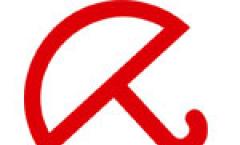 Top 10: Kostenlose Antivirenprogramme für Windows 7
Top 10: Kostenlose Antivirenprogramme für Windows 7
 Kostenlos 10.000 Filme gucken online und ohne Download
Kostenlos 10.000 Filme gucken online und ohne Download Die 10 Besten kostenlosen Fotobearbeitungsprogramme für Windows
Die 10 Besten kostenlosen Fotobearbeitungsprogramme für Windows 500 Kinofilme bei YouTube kostenlos online anschauen
500 Kinofilme bei YouTube kostenlos online anschauen Microsoft Office Lizenz auf zwei PCs gleichzeitig nutzen?
Microsoft Office Lizenz auf zwei PCs gleichzeitig nutzen? Anleitung: iPhone auf Werkseinstellungen zurücksetzen und Daten sicher ...
Anleitung: iPhone auf Werkseinstellungen zurücksetzen und Daten sicher ... Facebook Smileys: 25 Versteckte und geheime Smilie-Codes für den Facebook ...
Facebook Smileys: 25 Versteckte und geheime Smilie-Codes für den Facebook ... YouTube.de: Die 20 lustigsten Videos aller Zeiten
YouTube.de: Die 20 lustigsten Videos aller Zeiten Bollywood Filme kostenlos online anschauen
Bollywood Filme kostenlos online anschauen Top 10 Liste: Die 25 besten Horrorfilme aller Zeiten ab 18 und 16
Top 10 Liste: Die 25 besten Horrorfilme aller Zeiten ab 18 und 16 Xhamster Nutzer auch von Streaming-Abmahnung betroffen?
Xhamster Nutzer auch von Streaming-Abmahnung betroffen? Verbotene Filme: Liste von Index-Horrorfilmen in Deutschland
Verbotene Filme: Liste von Index-Horrorfilmen in Deutschland Amazon anrufen: Kostenlose Telefonnummer der Kunden-Hotline
Amazon anrufen: Kostenlose Telefonnummer der Kunden-Hotline
Top Kategorien
Durchsuchen Sie unsere Top-Kategorien.
Copyright © 2009 - 2025 | Preisgenau.de | Alle Rechte vorbehalten




